Složka není odstraněna. Jak odstranit smazaný adresář?
Během práce na počítači se hromadí obrovské množství zbytečných informací, což snižuje výkon počítače a zanechává paměť RAM. Musí být odstraněna. Docela často, kvůli selhání operačního systému, útoku virů, přítomnosti skrytých nebo systémových souborů, blokování přístupu a z jiných důvodů, když odstraníte objekt, se zobrazí zpráva, že složka není odstraněna. Co dělat v tomto případě? Existuje několik způsobů, jak tento problém vyřešit.

Restart počítače
Chyba operačního systému je často důvodem, že prázdná složka není odstraněna. V takovém případě stačí prostě restartovat počítač - a objekt lze smazat. Pokud restart nepomůže, budete potřebovat:
• Spusťte počítač v nouzovém režimu.
• Odstraňte složku s problémy.
• Vraťte se do normálního režimu.
Smazání složek, které se účastní jednoho z běžících procesů
Pokud je složka nebo soubor obsažený v ní zapojen do jakéhokoli systémového procesu nebo je používán aplikací, není možné je odstranit. Nejprve je třeba proces zastavit a teprve pak zkusit znovu odstranit adresář.

Chcete-li to provést, postupujte takto:
• Otevřete Správce úloh pomocí kombinace kláves Ctrl + Shift + Esc.
• Přepněte na kartu Procesy.
• V seznamu, který se otevře, najděte soubor, který potřebujete.
• Vyberte jej pomocí myši.
• Klikněte na tlačítko "Ukončit proces".
• Proveďte vymazání složky po kontextové nabídky nebo klávesu Smazat.
Jak odstranit chráněnou složku standardním způsobem
V některých případech je složka chráněna a pro její smazání musí mít uživatel práva administrátora. K tomu potřebujete:
• Vypněte počítač.
• Zapněte počítač.
• Přihlaste se jako administrátor.
• Smazat složku obvyklým způsobem.
Utility Unlocker a jeho funkce
Pokud tato metoda nepomůže vyřešit problém odstranění smazané složky, je třeba nainstalovat další utilitu Unlocker. Jedná se o praktický program pro odstranění různých objektů, zabírajících malé množství paměti na pevném disku a snadno použitelné rozhraní. Kromě toho je zcela zdarma.

Odemknutí a odstranění složky pomocí tohoto nástroje může být následující:
- Stáhněte si nástroj do počítače.
- Proveďte standardní postup instalace softwaru, po kterém se ikona programu zobrazí v systémové liště a v místní nabídce.
- Vyberte složku, kterou chcete smazat.
- Klepněte na něj pravým tlačítkem myši.
- V rozbalovací nabídce vyberte možnost Odblokovat.
- Otevře se okno programu.
- V dolní části seznamu akcí vyberte řádek "Smazat".
- Pokud je složka blokována jakýmkoli procesem (zobrazí se v okně programu), nejprve klikněte na řádek "Odemknout" nebo "Odemknout vše" a použijte akci "Odstranit".
Aplikace Unlocker nemusí vždy okamžitě odstranit objekt. V takovém případě se zobrazí zpráva, že akce bude provedena při příštím spuštění systému.
Smazání složky pomocí příkazového řádku
V takovém případě, pokud není vymazána složka se systémovým názvem, může pomoci příkazový řádek. Nejprve je třeba spustit program CMD:
- Klikněte na tlačítko "Start".
- Najděte dialogové okno Spustit pomocí vyhledávacího panelu hlavního menu.
- Spusťte program Spustit.
- V řádku "Otevřít" zadejte příkaz cmd.
- Spusťte příkazový řádek stisknutím tlačítka Enter.
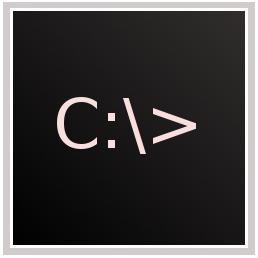
Chcete-li odstranit složky, použijte příkaz "RD .Disk C nebo D: Název cesty název složky".
Někdy při použití tohoto příkazu se může zeptat, proč není složka vymazána. U objektu, který má dlouhé jméno, potřebujete znát jeho krátké označení před odstraněním. Můžete to provést takto:
- Přejděte na jednotku, ve které není složka odstraněna, příkazem: název disku cd / d:.
- Chcete-li získat seznam názvů krátkých objektů obsažených na disku: dir / x / n.
- Najděte zkrácený název požadované složky.
- Odstranit adresář pomocí příkazu k odstranění.
Dokončení procesu explorer.exe
Někdy při řešení problému odstranění složky, kterou chcete smazat, je třeba zastavit proces explorer.exe. K tomu potřebujete:
- Příkazový řádek nechte otevřený.
- Spusťte Správce úloh výběrem této akce v místní nabídce na hlavním panelu.
- Na kartě "Procesy" najděte všechny procesy s názvem explorer.exe.
- Zastavte je kliknutím na tlačítko "Ukončit proces".
- Je-li vše správně provedeno, bude pracovní plocha vymazána z ikon, na hlavním panelu otevře se pouze otevřené okno příkazu.
Potom můžete odstranit objekt pomocí příkazového řádku. Chcete-li pracovní plochu vrátit do předchozího stavu, pomůže příkaz explorer, který by měl být zadán do příkazového řádku a stisknout klávesu Enter. Můžete také obnovit pracovní plochu restartováním počítače.
Program pro mazání složek FileASSASSIN
Nástroj FileASSASSIN pomůže odstranit jakýkoli objekt, včetně jednoho, který je obsazen procesem nebo aplikací. Podle principu fungování je podobný programu Unlocker. Chcete-li použít tento nástroj, musíte:
- Stáhněte si a nainstalujte jej do počítače.
- Po instalaci se program integruje do "Průzkumníka" a stává se dostupným v místní nabídce.
- Chcete-li odstranit složku, klepněte pravým tlačítkem na ni.
- V nabídce naleznete FileASSASSIN.
- Ze seznamu vyberte způsob odebrání.
- Klikněte na tlačítko Spustit.
Smazat obnovit objekty pomocí funkce LockHunter
Nástroj LockHunter umožňuje vymazat paměť počítače zbytečným objektům a vyřešit problém, jak odstranit složku, kterou chcete odstranit. Na rozdíl od jiného podobného softwaru je vybaven funkčností schopnou chránit operační systém a uživatelská data před zneužitím. Kromě toho jsou vymazané objekty uloženy v systému v koši nějakou dobu a pokud jsou omylem smazány, mohou být vždy obnoveny.

Pracovní program LockHunter takto:
- Po instalaci musíte spustit nástroj dvojitým kliknutím na ikonu na ploše.
- Otevře se hlavní okno programu.
- Najděte tlačítko ve formě teček a klikněte na něj.
- V zobrazeném okně vyberte požadovanou složku.
- Program zobrazí proces, který narušuje odstranění objektu.
- Klikněte na tlačítko s obrazem červeného kříže.
- Proces bude dokončen.
- Smazat složku obvyklým způsobem.
Obnovit přístup ke složce

Někdy důvod, proč není složka vymazána, je k ní uzavřena. Přístup k požadovanému objektu můžete obnovit následujícím způsobem:
- Změna nastavení přístupových práv - k tomu musíte nejprve přejít do sekce "Tento počítač".
- V horním menu klikněte na podsekci "Servis".
- Najděte složku "Vlastnosti" a otevřete ji.
- Na kartě "Zobrazit" zrušte zaškrtnutí políčka vedle řádku "Použít jednoduché sdílení souborů (doporučeno)".
- Klikněte na tlačítko "OK".
- Potom klepněte pravým tlačítkem na složku, kterou chcete odstranit.
- V nabídce funkcí vyberte položku "Sdílení a zabezpečení".
- Přepněte na kartu Zabezpečení.
- V případě varování o absenci práv klikněte na tlačítko "OK".
- Na kartě Zabezpečení v dolní části klikněte na tlačítko Rozšířené.
- V okně pokročilých nastavení najděte kartu Vlastník.
- Vyberte ze seznamu požadovaný účet.
- Zaškrtněte políčko vedle řádku "Nahradit majitele podřízených objektů a objektů".
- Klikněte na tlačítko Použít.
- Při změně vlastnictví se zobrazí varování.
- Povolte změny kliknutím na tlačítko "Ano".
- Přejděte na kartu "Oprávnění".
- Klikněte na řádek "Změnit oprávnění".
- V okně, které se otevře, vyberte účet vlastníka a klikněte na tlačítko "Změnit".
- Zaškrtněte políčko "Úplný přístup" a klikněte na tlačítko "Ok".
- V dalším okně zaškrtněte políčka vedle řádků "Přidat oprávnění zděděných z nadřazených objektů" a "Nahradit všechna oprávnění podřízeného objektu pomocí oprávnění zděděných z tohoto objektu".
- Potvrďte změny pomocí tlačítka "OK".
- Zavřete všechna okna.
- Smazání složky pomocí funkce Smazat v místní nabídce nebo klávesu Delete.
Smazání objektu pomocí příkazu souboru bat
Pokud se znovu zobrazená složka nevymaže, je třeba vytvořit soubor bat a adresář vyloučit spuštěním. To bude vyžadovat následující kroky:
- Klepněte pravým tlačítkem na prázdné místo na ploše.
- V rozbalovací nabídce vyberte funkci "Vytvořit" a položku "Textový dokument".
- Otevřete dokument.
- Zadejte následující příkaz: RMDIR / S / Q Cesta ke složce typu C: název složky.
- V horní nabídce přejděte do sekce "Soubor".
- Klikněte na řádek "Uložit jako".
- Nastavte název souboru "1.bat" a klikněte na tlačítko "Uložit".
- Spusťte vytvořený soubor bat - a složka bude smazána.
Pomocí Správce souborů Total Commander
Složku můžete trvale smazat pomocí programu Total Commander. K tomu potřebujete:
- Spusťte správce souborů.
- Vyberte složku, kterou chcete smazat.
- Stiskněte klávesu "F8".
- V zobrazené zprávě klikněte na tlačítko "Odstranit".

Složka není odstraněna? Co dělat Existuje mnoho způsobů, jak vyřešit tento problém. Volba metody odstranění závisí na typu složky a důvodech, které zabraňují vymazání nepotřebných objektů.